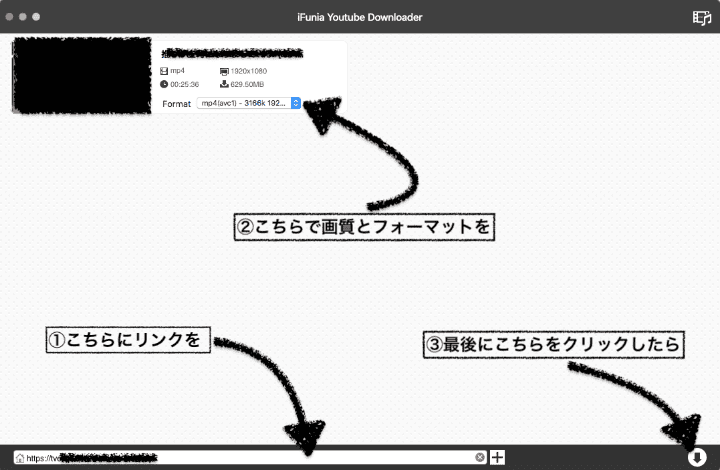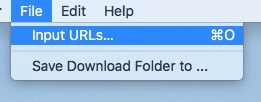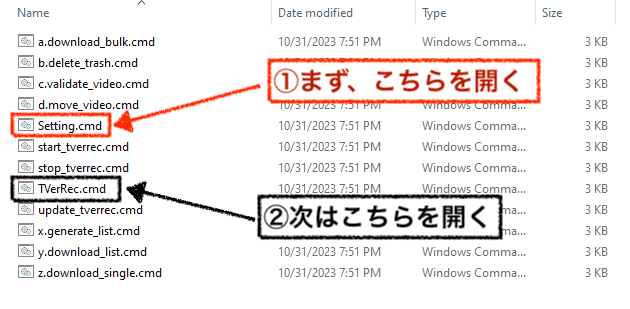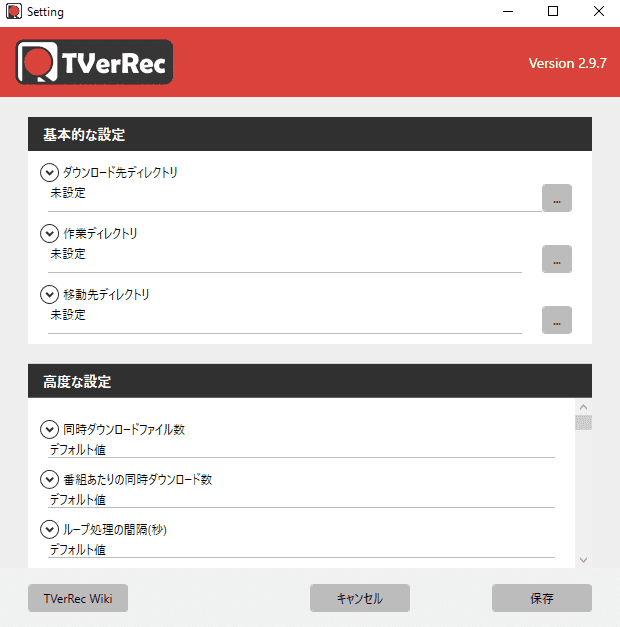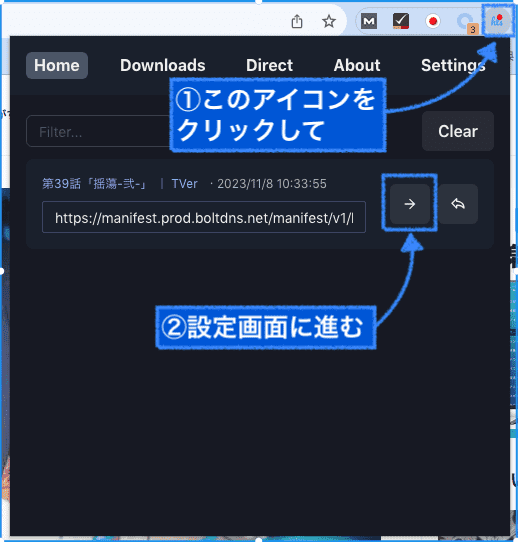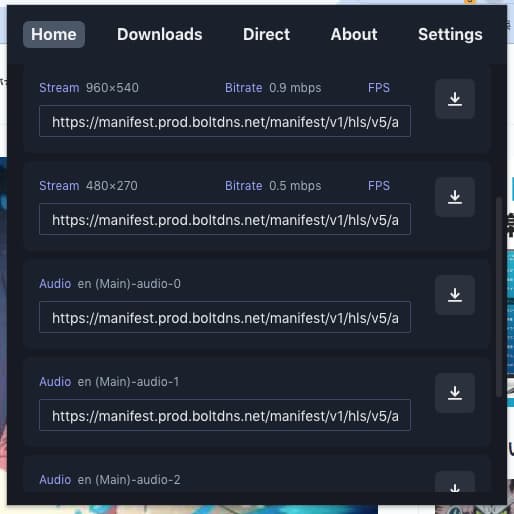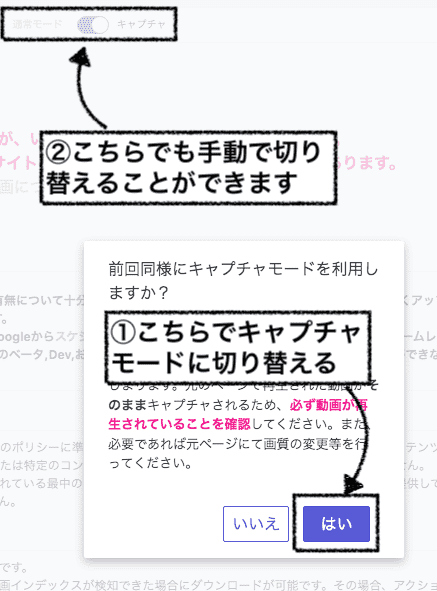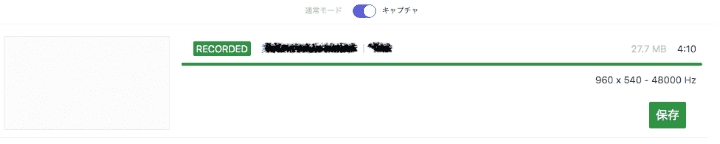テレビ番組を無料で楽しめるオンライン配信サービスのTverはを利用したことのない人は今はほとんどないかもしれません。どのテレビ局の番組も揃っていて見逃した番組も自由に楽しめるこのサイトは人々をテレビから解放した感じがします。しかし、ただ一つ面倒なことは、Tverの動画はネットに繋がっていなければ見られませんので、一時保存してどこでもいつでも自由に見ることはできません。こうした場合、一体どうすればいいでしょうか。今回の文章はTver番組をダウンロードする方法について皆さんに実用なツールを4つご紹介します。細かく読んで、好きなツールを一つ選んでみましょう。
【PC・Mac】ソフトでTver番組をダウンロードしましょう
#1 iFunia YouTube Downloader
数多くのソフトを試す中、私たちはこのWindowsとMac、両方とも対応できるアプリを見つけ出しました。iFunia YouTube Downloaderを使って簡単にTverの番組をダウンロードできるほか、その名の通り、YouTube、さらにFacebook、DailymotionやVimeoなどの動画共有サイトからも動画をダウンロードできます。特にMVの音楽を楽しめたい方には、その音楽を抽出して聞くことまでできます。
このような豊富な機能がある一方、iFuniaのインターフェースも直感的で、初めて使う人もすぐ上達できます。
iFunia YouTube Downloaderを使ってTver番組をダウンロードする手順:
- ソフトをインストールします。
iFunia YouTube Downloaderをダウンロードしてインストールします。その後、起動します。
![]() 無料ダウンロード macOS 10.11及び以降
無料ダウンロード macOS 10.11及び以降![]() 無料ダウンロード Windows 11/10/8/7
無料ダウンロード Windows 11/10/8/7 - リンクをコピーします。
https://tver.jp/にアクセスして、好きな動画の再生ページまで進みます。アドレスバーからリンクをコピーします。 - ソフトに貼り付けます。
ソフトに戻って、下の方のアドレスバーに貼り付けて、「+」をクリックします。動画情報を自動で読み取ったら、「Format」でダウンロード画質とフォーマットを設定できます。上であるほど画質も高くなり、下の「m4a」は音声を抽出したファイルです。
![]()
- ダウンロードします。
右下の「↓」をクリックすると、ダウンロードは開始します。ダウンロードが完了したら、「✅」マークをクリックすると動画ファイルを確認できます。
おまけ:複数の動画を一括にダウンロードする方法
もしたくさんの動画を一括にダウンロードしたいなら、こちらで二つの方法があります。
- 上の第二歩と第三歩を繰り返しすると複数の動画をダウンロードできます。
- ツールバーで「File」→「Input URLs」を選択して、一行に一つのURLを貼り付けて改行します。「OK」をクリックして「↓」をクリックすると、複数の動画をダウンロードできます。
![]()
#2 TVerRec
TVerRecは個人開発者により開発された無料TVer番組保存ツールです。それなので、TVerRecはTVerの動画だけをダウンロードできます。その反面、開発者はTVerに対応できるために色々な実用な機能を添付しました。例えば、自動で最新番組をダウンロードすることや、動画ファイルを番組名別に整理することができます。
しかし、TVerRecの使い方はやや複雑ですので、今回は一番簡単なWindowsでの個別ダウンロード機能をご紹介します。
TVerRecでTver番組をダウンロードする手順:
- 本体をダウンロードします。
https://github.com/dongaba/TVerRecにアクセスして、ソフトの本体をダウンロードして解凍します。 - ソフトを配置します。
解凍したファイルから「win/Setting.cmd」を開き、指示にそってEnterキーをタップすると自動でプレインストールや更新します。もしステータスバーは途中で止まったら、Enterキーをもう一度タップしてください。次の画面で、ダウンロード先、作業ディレクトリと移動先ディレクトリを指定して「保存」をクリックします。
![]()
![]()
- ソフトを起動します。
「win/TVerRec.cmd」を開いて、「個別ダウンロード」をクリックします。TVerRecは自動で解析コンポーネントを更新します。同じくもしステータスバーは途中で止まったら、Enterキーをもう一度タップしてください。この間、好きな動画のリンクをコピーしに行きましょう。 - TVer番組をダウンロードします。
次のダイアログのアドレスバーに好きな動画のリンクを貼り付け、「OK」をクリックします。次のターミナル画面ではダウンロード進捗を確認できます。ただし、ここのステータスバーにも注意する必要があります。ダウンロードが終わったら、前に指定したダウンロード先に確認しましょう。
【ブラウザ】拡張機能もTver番組をダウンロードできます
#1 HLS downloader
HLS downloaderはApple社によって開発されたHLSプロトコルで配信された動画をダウンロードするマルチプラットフォーム拡張機能です。Tver動画をダウンロードする方法を探していたあなたはそのダウンロードの難しさを痛感したかもしれません。その原因はまさにHLSプロトコルです。ですので、HLS downloaderはTver動画ダウンロードにとてもふさわしいです。ぜひ使ってみてください。
ただし、HLSでダウンロードされた動画ファイルの拡張子は互換性の欠けている「.ts」ですから、VLCのようなメディアプレイヤーが必要です。
HLS downloaderでTver動画をダウンロードする手順:
- 拡張機能を追加します。
Chromeウェブストア・Firefox Add-ons・Edge アドオンから「HLS downloader」を検索して、「追加(もしくはインストール)」ボタンをクリックし、確認して追加します。 - Tver動画ページを開きます。
Tver.jpにアクセスして、好きな動画の再生ページまで進みます。ツールバーの右のほうにあるHLS downloaderアイコンをクリックします。
![]()
- ダウンロード設定を行います。
動画情報の横の「→」をクリックし、ダウンロードフォマット(StreamはTS動画ファイル、Audioは音声ファイル)と画質を選択してダウンロードマークをクリックしたら、ダウンロード情報は解析し始めます。
![]()
- 動画を保存します。
ダウンロード情報の解析は終わったら、横のダウンロードマークをクリックしてTver番組をダウンロードしましょう。
#2 ストリームレコーダー(ストレコ)
ストレコもHLSプロトコルで配信された動画をダウンロードする拡張機能です。そのメリットはダウンロードしたファイルはMP4動画ファイルですが、その反面、ストレコで動画をダウンロードするときは、動画を再生しながらダウンロードしなければなりません。さらに、動画をダウンロードするときの回線状況や動画ファイルの自然の区切りによって、分割でダウンロードする必要があるかもしれません。
Tver動画をストレコを使ってダウンロードする手順:
- 拡張機能をインストールします。
Chromeウェブストアから「ストリームレコーダー」を追加します。 - 動画再生ページを開きます。
ダウンロードしたTver動画のページを開いて、ツールバーにあるストレコのアイコンをクリックします。新しいタブで表示されたダイアログの「はい」をクリックしてキャプチャモードに切り替えます。
![]()
- 動画をレコードしてダウンロードします。
Tver動画を最後まで再生して、ストリームレコーダーのタブに戻ります。ダウンロードアイコンをクリックしてTver動画を保存しましょう。
![]()
【スマホ】スマホでTVer番組をダウンロード方法がありますか
ネット上にはスマホ(Android・iPhone)でTver動画をダウンロードできる情報はたくさんありますが、実はTver去年の更新の中、Android・iPhoneなどのスマホのブラウザでTver番組を再生できなくなったため、ほとんどの文章で提起されたツールは無効になりました。
スマホでTver番組をどうしても再生したいなら、Tverの公式アプリやパソコンでダウンロードしてスマホに転送などの手段でスマホでTver動画を楽しめましょう。
まとめ
以上のツールを比較したらどう思いますか、気にいる方法はありますか。上記のように、Tverは今ダウンロード行為を厳しく規制しているため、ダウンロードする手段も多くありませんが、なんとかできますからぜひ体験してみましょう。

東京都出身。プログラマーとして15年以上勤めています。ビデオ編集について上達しています。今までの積み上げた知識が皆さんに伝えられる文章を書きたくて編集部に入りました。何かの問題があったらコメントしてください。

 無料ダウンロード macOS 10.11及び以降
無料ダウンロード macOS 10.11及び以降 無料ダウンロード Windows 11/10/8/7
無料ダウンロード Windows 11/10/8/7